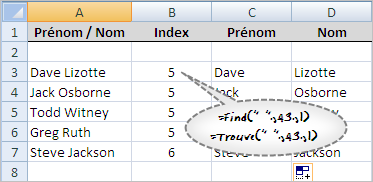
Toutes les formules ici présentes peuvent être utilisées avec Google Spreahsheet.
Trouver un critère de séparation
Qu'est-ce qui va nous permettre de séparer les mots entre eux ? Dans l'exemple suivant, l'espace entre les noms va nous permettre de les séparer, mais cela aurait bien pu être un virgule ou un point. Donc, commençons d'abord par identifier l'index de cet espace grâce à la formule :=Find(" ";A3;1)
=Trouve(" ";A3;1)
Cette formule retourne l'index (position) du caractère de séparation soit l'espace (" ") entre le nom et le prénom. A3 représente la cellule ou chercher l'espace et la valeur 1 indique qu'on commence à chercher l'espace en question à partir de la position 1.
Extraire les mots
Maintenant, nous allons extraire les 2 mots de chacune 2 colonnes différentes. Afin d'extraire le premier mot, il suffit d'utiliser la formule suivante :=Left(A3;B3)
=Gauche(A3;B3)
enfin, pour extraire le second mot, la formule est plus complexe :
=Right(A3;len(A3)-B3)
=Droite(A3;Nbcar(A3)-B3)
Donc si on transpose la formule en mot ; à partir de la droite, on extrait les caractères de la cellule A3 jusqu'au caractère Nbcar(A3) - Position du caractère de séparation.
Pour terminer, il suffit de concaténer le tout dans une autre colonne si vous les désirez dans une seul cellule.
=Concatenate(D3;" ";C3)
=Concatener(D3;" ";C3)
** Afin d'utiliser ces formules avec Google Spreadsheet, n'oublier pas que Google utilise la virgule « , » au lieu du point virgule « ; » afin de séparer les paramètres de la formule.
